
Table des matières:
- Auteur John Day [email protected].
- Public 2024-01-30 09:10.
- Dernière modifié 2025-01-23 14:46.
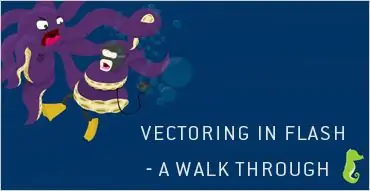
L'illustration vectorielle est souvent assez difficile à envelopper parfois, en particulier pour les débutants. Alors que la plupart des illustrateurs ont tendance à utiliser les applications d'illustration plus grandes et plus orthodoxes telles qu'Adobe Illustrator et Freehand, j'ai choisi d'utiliser Flash en raison de ses outils de dessin simples et conviviaux pour l'animation. J'ai l'intention d'en écrire quelques-uns, mais je veux d'abord poser les bases avant même d'écrire sur l'ombrage et le ton, alors ouais ! Bien sûr, tout ce qui apparaît dans ce didacticiel peut facilement être accompli à l'aide de packages alternatifs - je vais parcourir mon flux de travail général pour le didacticiel et couvrir le processus utilisé pour créer l'illustration que vous voyez de Steve se faisant attaquer le poulpe.
Étape 1: Obtenez le bon équipement
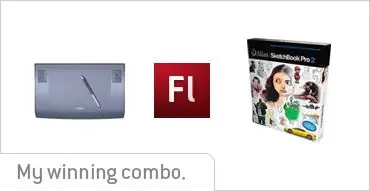
D'accord, assez de jibbers. Pour ce tutoriel, tout ce dont vous aurez besoin est Flash et un dessin à partir duquel travailler. Je recommande un brouillon scanné ou quelque chose esquissé dans Photoshop ou Alias Sketchbook (ce que j'utilise habituellement). Je mentionnerai qu'une tablette graphique est définitivement souhaitable pour obtenir un travail de ligne précis et accélérer également le processus (les tablettes sont rapides comme un ninja).
Étape 2: esquissez-le
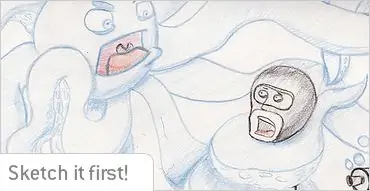
Avant même d'ouvrir Flash, vous devez toujours commencer par ébaucher le concept. Même s'il s'agit de simples blocs et éléments pour établir la composition. Plus vous faites de bêtises au début, cela déterminera le nombre de réglages et de raffinements fastidieux que vous devrez appliquer à votre produit final. Souvent, je vais dessiner des éléments de manière très lâche plusieurs fois jusqu'à ce que j'en ai une idée générale, et commencer à superposer les roughs les uns sur les autres jusqu'à ce que j'aie une forme agréable et équilibrée. Dans le croquis de poulpe ci-dessus, il est un peu plus détaillé que je ne le ferais habituellement pour attaquer un dessin, car il était utilisé pour un projet. Néanmoins, si vous détaillez votre image au début, cela signifie que vous n'aurez pas à vous soucier d'ajouter et de toucher votre travail de ligne vectorisé lors de la coloration et de l'ombrage.
Étape 3: Alignez-le
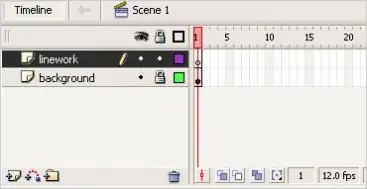
Ok, maintenant vous pouvez ouvrir Flash !
- Créez un nouveau document et définissez-le sur quelque chose de beau et grand (1280 × 1024 pixels est un bon début).
- Créez un nouveau calque et ajoutez-y votre croquis approximatif. Mettez-le à l'échelle pour qu'il s'adapte assez bien à la taille de la scène. Réglez le calque en mode guide et verrouillez-le.
- Encore une fois, créez un calque, mais cette fois, ajoutez-le au-dessus du premier et créez une image clé vide.
layer.jpgVous devriez maintenant avoir une configuration de calque qui ressemble à l'image ci-dessus. Sweet. Maintenant que vous êtes tous configurés, saisissez l'outil de ligne (le raccourci est "N") et définissez-le sur une couleur complètement différente de la ligne d'origine. Je dessine généralement au crayon d'animateur bleu, j'utilise donc du rouge pour faciliter la distinction entre les lignes vectorielles et les lignes brutes. Un trait de 1 pixel fonctionne très bien - alors respectez cette largeur.
Étape 4: Obtenir Bendy
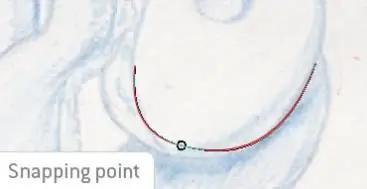
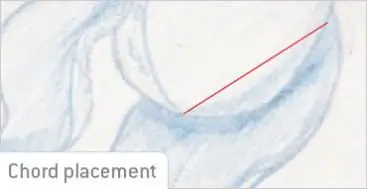
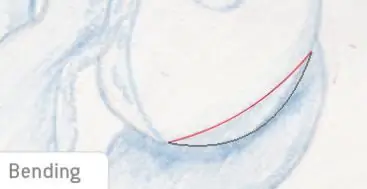
En ce qui concerne la technique de doublure, elle est assez simple.
chord-j.webp
Étape 5: en voici une que j'ai préparée plus tôt
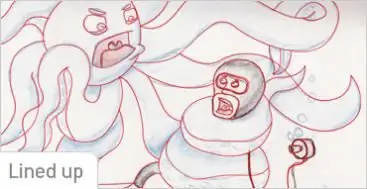
C'est ce que j'ai fini après avoir tout aligné
Étape 6: Bloqué en couleur
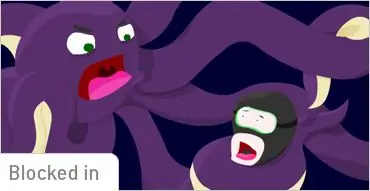
Commencez à remplir les couleurs de base avec l'outil seau
Étape 7: Ombrage de base
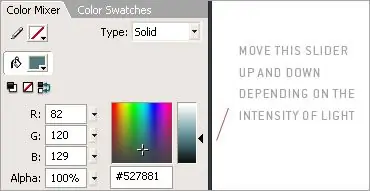
Ce morceau est vraiment pour vous d'expérimenter. Souvent, je choisis simplement ce que « se sent » ? à droite et tordre et ajuster à partir de là. Remplissez vos couleurs principales avec l'outil de remplissage et élaborez quelque chose qui complète le groupe de couleurs de la scène. Avec mon style vectoriel, j'ombrage généralement un calque au-dessus, puis je le fusionne vers le bas, puis efface tout le travail au trait.
L'ombrage consiste simplement à échantillonner la couleur de base et à se déplacer au-dessus et au-dessous des tons moyens. Plus l'éclairage est dur, plus vous devez vous écarter des tons. Pour éviter une progression importante, l'ombrage et la surbrillance à deux tons sont un excellent moyen de briser les divisions tonales dures. Tenez compte de la direction de la source lumineuse et projetez les ombres dans la direction opposée, tout en gardant le placard face à la source mis en évidence. La méthode la plus simple pour sélectionner les valeurs tonales consiste à déplacer le curseur de luminosité vers le haut et vers le bas pendant que le ton moyen pertinent est sélectionné. Cela empêchera toute teinte farfelue avec l'ombrage.
Étape 8: Ranger la composition et la conclusion
Une fois la coloration triée, des détails peuvent être ajoutés. J'ai ajouté des ventouses à la pieuvre et quelques bulles et des choses pour rendre la composition plus diversifiée. J'ai ajouté des éléments de premier plan et d'arrière-plan dans la composition en dupliquant des bulles et en variant les tailles pour équilibrer le cadre. Chacun a son propre style unique, alors continuez à jouer avec les idées jusqu'à ce que vous trouviez quelque chose de sympa. Une pièce vectorielle est aussi forte que le concept qui la sous-tend et vos propres limites. Pratiquement tout est possible avec l'art vectoriel, il suffit d'avoir la patience et l'habileté (après la pratique) pour être capable de traduire les pensées en « art ». voici un tas d'illustrations que j'ai faites à l'aide de ce flux de travail. Eh bien, je suppose que cela conclut le premier de nombreux guides, je suppose que je vais sortir de moi de temps en temps. J'espère que cela vous donnera un aperçu général du flux de travail que je suis. Cette méthodologie générale peut être appliquée à toutes les formes d'illustration ET d'animation. Si vous avez des questions, n'hésitez pas à m'envoyer un e-mail, à poster un commentaire ou à me retrouver sur les forums Kirupa.
Conseillé:
Moteur pas à pas contrôlé par moteur pas à pas sans microcontrôleur ! : 6 étapes

Moteur pas à pas contrôlé par moteur pas à pas sans microcontrôleur ! : Dans ce rapide Instructable, nous allons faire un simple contrôleur de moteur pas à pas à l'aide d'un moteur pas à pas. Ce projet ne nécessite aucun circuit complexe ni microcontrôleur. Alors sans plus tarder, commençons
Moteur pas à pas contrôlé par moteur pas à pas sans microcontrôleur (V2) : 9 étapes (avec photos)

Moteur pas à pas contrôlé par moteur pas à pas sans microcontrôleur (V2) : Dans l'un de mes précédents Instructables, je vous ai montré comment contrôler un moteur pas à pas à l'aide d'un moteur pas à pas sans microcontrôleur. C'était un projet rapide et amusant, mais il est venu avec deux problèmes qui seront résolus dans ce Instructable. Alors, esprit
Locomotive modèle commandée par moteur pas à pas - Moteur pas à pas en tant qu'encodeur rotatif : 11 étapes (avec photos)

Locomotive modèle commandée par moteur pas à pas | Moteur pas à pas en tant qu'encodeur rotatif : Dans l'un des précédents Instructables, nous avons appris à utiliser un moteur pas à pas comme encodeur rotatif. Dans ce projet, nous allons maintenant utiliser cet encodeur rotatif à moteur pas à pas pour contrôler un modèle de locomotive à l'aide d'un microcontrôleur Arduino. Alors, sans fu
Moteur pas à pas contrôlé par moteur pas à pas - Moteur pas à pas en tant qu'encodeur rotatif : 11 étapes (avec photos)

Moteur pas à pas contrôlé par moteur pas à pas | Moteur pas à pas en tant qu'encodeur rotatif : Vous avez quelques moteurs pas à pas qui traînent et vous voulez faire quelque chose ? Dans ce Instructable, utilisons un moteur pas à pas comme encodeur rotatif pour contrôler la position d'un autre moteur pas à pas à l'aide d'un microcontrôleur Arduino. Alors sans plus tarder, allons-y
Refroidisseur / support pour ordinateur portable à coût zéro (pas de colle, pas de perçage, pas d'écrous et de boulons, pas de vis): 3 étapes

Refroidisseur / support pour ordinateur portable à coût zéro (pas de colle, pas de perçage, pas d'écrous et de boulons, pas de vis) : MISE À JOUR : VEUILLEZ VOTEZ POUR MON INSTRUCTIBLE, MERCI ^_^ VOUS POUVEZ AUSSI AIMER VOTER POUR MON AUTRE CONCOURS ENTRÉE SUR www.instructables.com/id/Zero-Cost-Aluminum-Furnace-No-Propane-No-Glue-/ OU PEUT-ÊTRE VOTER POUR MON MEILLEUR AMI
